Photoshop制作火焰燃烧字教程
来源:UI中国 作者:UEgood课堂
最终效果

1、使用T文字工具输入UI英文字,颜色选为橙黄色。
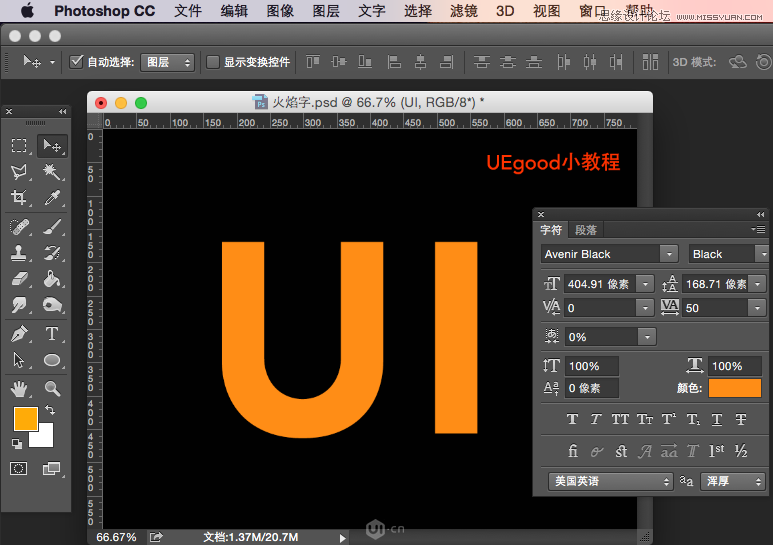
2、为文字图层添加红色的外发光。
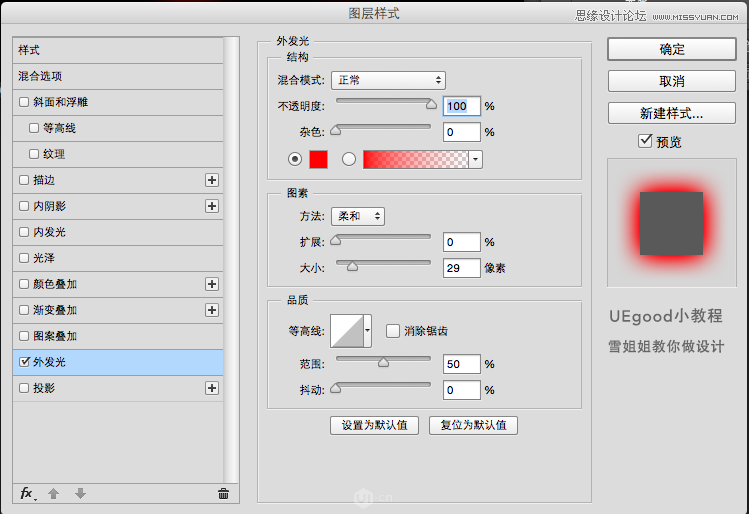
效果如上
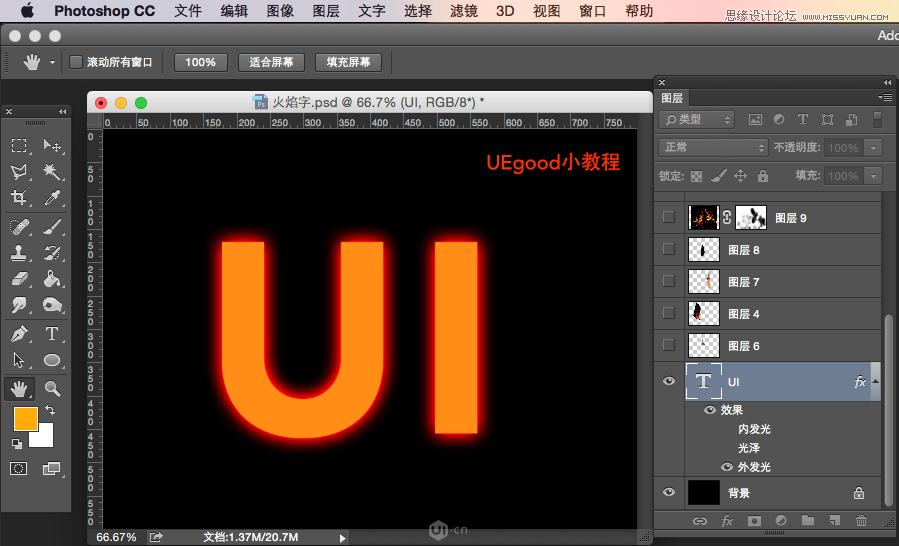
3、为文字添加光泽图层样式,选为正片叠底,100%,角度48,距离和大小自己调
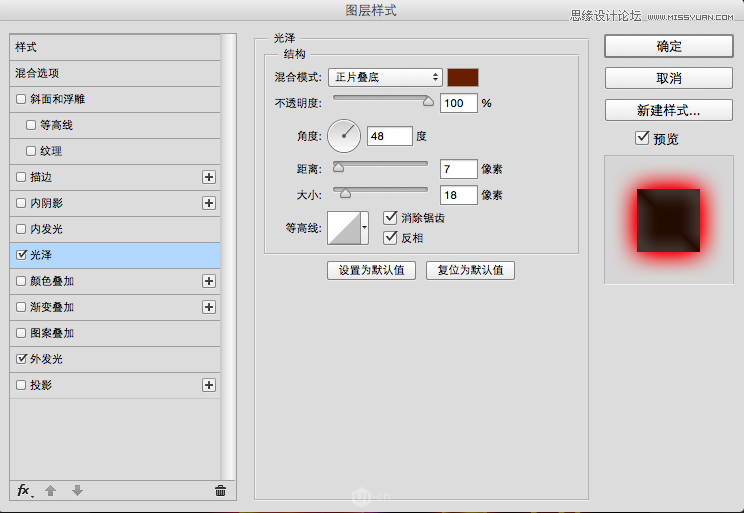
效果如上
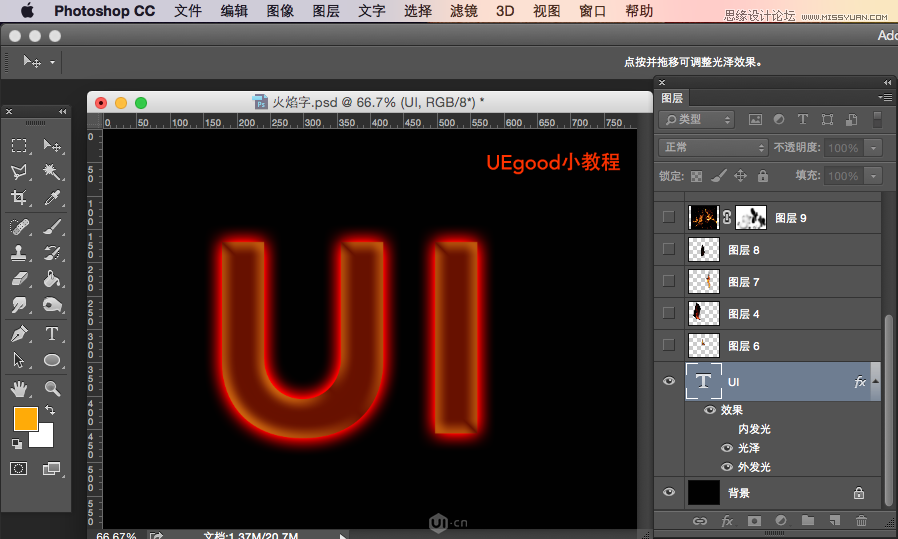
4、为文字添加内发光,模式为颜色减淡,不透明度100%,大小自己看着办。
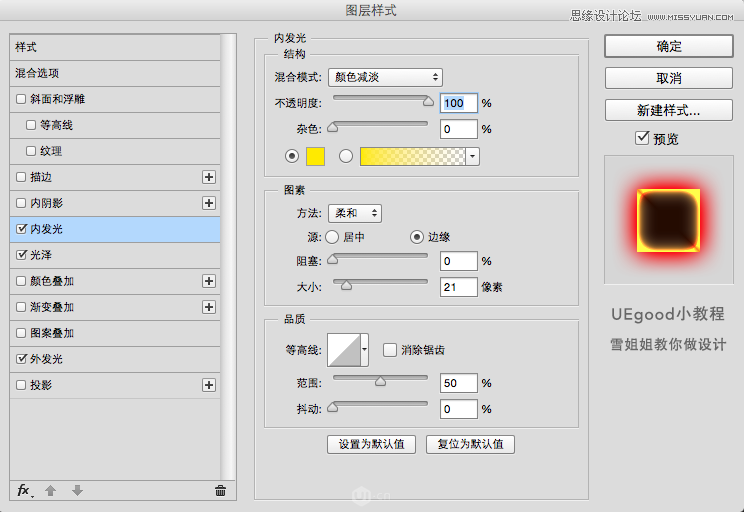
效果如上。
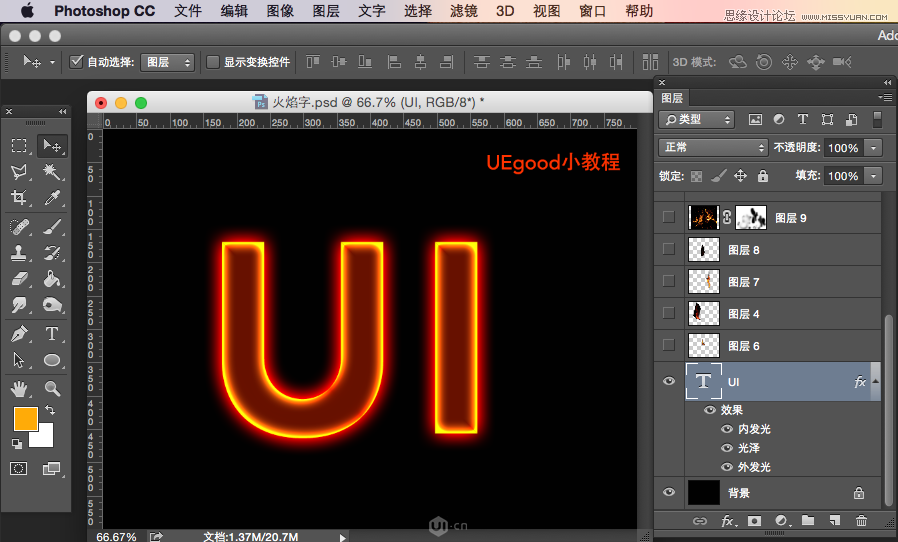
5、去百度或花瓣里搜图片,火焰 或者 火焰素材等关键字,会得到很多好看的火焰素材。
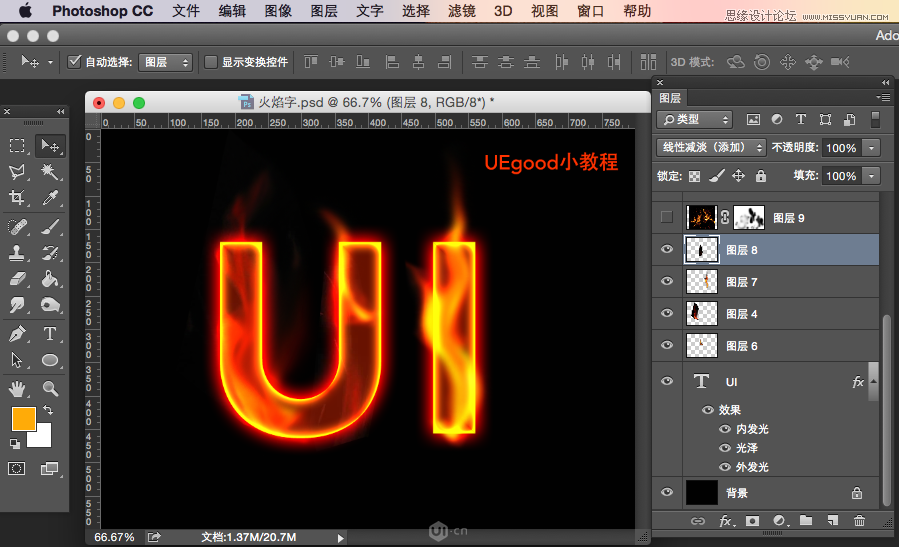
6、扣取素材比较漂亮的部分,叠在文字上,图层模式选线性减淡(添加)。
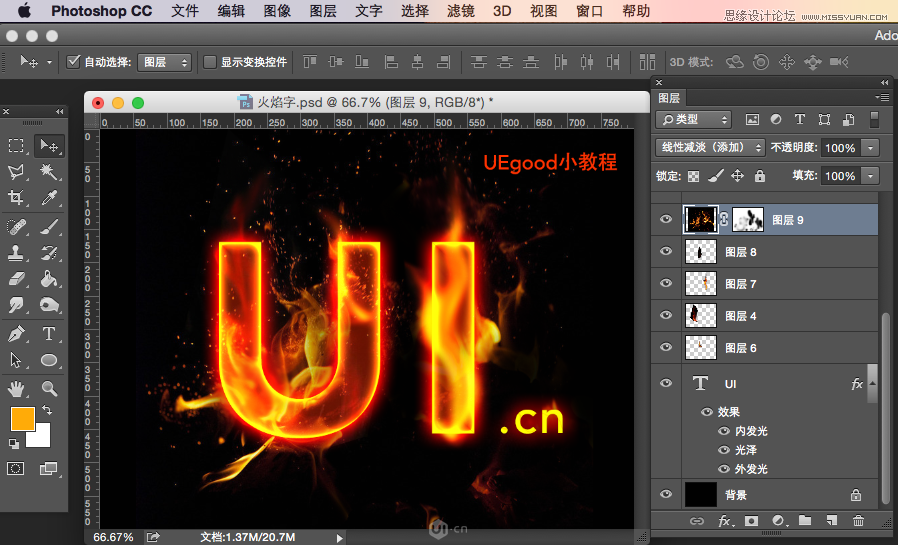
7、可以用手指涂抹工具来改变素材的弯曲拟合文字表面,把多余的素材用蒙版擦除。有一些彩色火焰素材可以使用,增加画面色彩丰富度。
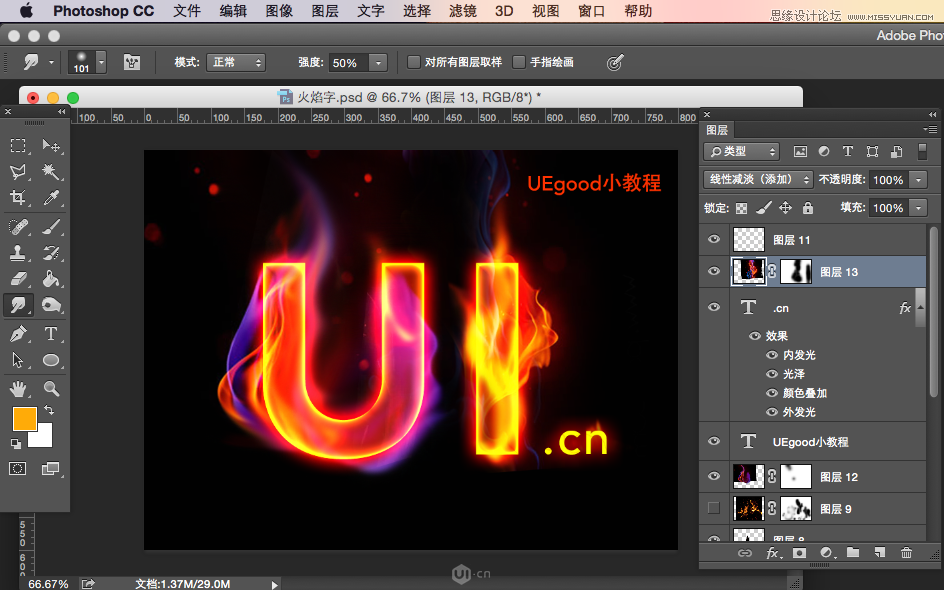
完成效果图








